Firma Microsoft má ve velké oblibě program Microsoft Teams a domnívá se, že vy byste jej měli mít rádi také. Nic proti, zejména pokud vám někdo z vašich známých naplánuje schůzku přes Teams. Pokud vás při spouštění počítače takřka okamžité zobrazení okna programu Microsoft Teams rozčiluje, je možné se ho zbavit, a to aniž byste museli program MS Teams odinstalovávat.
A možná si záhy budete tak trochu vyčítat, že vás to nenapadlo dříve.
Program Microsoft Teams se standardně spouští automaticky během zavádění operačního systému Windows, a toho se dá využít i při jeho odstranění. Začněte tím, že aplikaci Nastavení operačních systémů Windows 10 nebo Windows 11 přejdete do nabídky Aplikace > Po spuštění. Zde najdete seznam aplikací, které se spouští během zavádění operačního systému vašeho počítače.
V tomto okně pak stačí u aplikace Microsoft Teams vypnout přepínač, a aplikace Teams se přestane během zavádění operačního systému spouštět. Hotovo!

Nicméně když už jste ve zmiňovaném okně, prohlédněte si alespoň zběžně i další aplikace, které mají povoleno spouštět se během zavádění operačního systému, byť na pozadí. V seznamu aplikací můžete vidět hned dvě položky týkající se aplikace Microsoft Teams: jedna se týká programu Microsoft Teams v rámci služby Microsoft 365, a druhá programu Microsoft Teams pro můj osobní účet.
Upřímně řečeno si nejsem úplně jist, jestli je ona druhá aplikace Teams něčím, co se mi do počítače dostalo omylem, nebo jestli odkazuje na aplikaci Chat, která se nachází na Hlavním panelu operačního systému Windows 11. Ať je to, jak chce, obě aplikace jsem na svém počítači zakázal. Kromě toho jsem zakázal i aplikace pro různé obchody s hrami.
Nezapomeňte, že zakázání těchto aplikací při zavádění operačního systému neznamená, že je nebudete moci spustit kdykoliv později. Já osobně pro schůzky často používám program Microsoft Teams, nicméně s většinou svých kontaktů komunikuji prostřednictvím e-mailu, telefonu nebo aplikací pro zasílání zpráv, jako je Signal, Telegram, popřípadě použiji staré osvědčené zprávy SMS.
V případě potřeby mohu aplikaci Teams jednoduše spustit prostřednictvím nabídky Start. Totéž platí i pro hraní her; pokud mám náladu na hraní počítačových her, mám tendenci spouštět jedinou aplikaci – v mém případě GOG Galaxy 2.0 – a to po pracovní době. Rozhodně nechci, aby se mi spouštěla po restartu počítače.
Pokud aplikaci Microsoft Teams právě nemilujete, a tato nelibost platí i pro chatovací aplikaci Microsoft Teams, která se nachází na Hlavním panelu operačního systému Windows 11, můžete se jí také rovnou i zbavit. Stačí přejít do aplikace Nastavení operačního systému Windows 11 a následně do nabídky Přizpůsobení > Hlavní panel. (Jen pro připomenutí: aplikace Chat není součástí operačního systému Windows 10). Zde opět uvidíte přepínače pro hledání, zobrazení úkolů, widgety a chat – jednoduše vypněte vše, co nechcete.
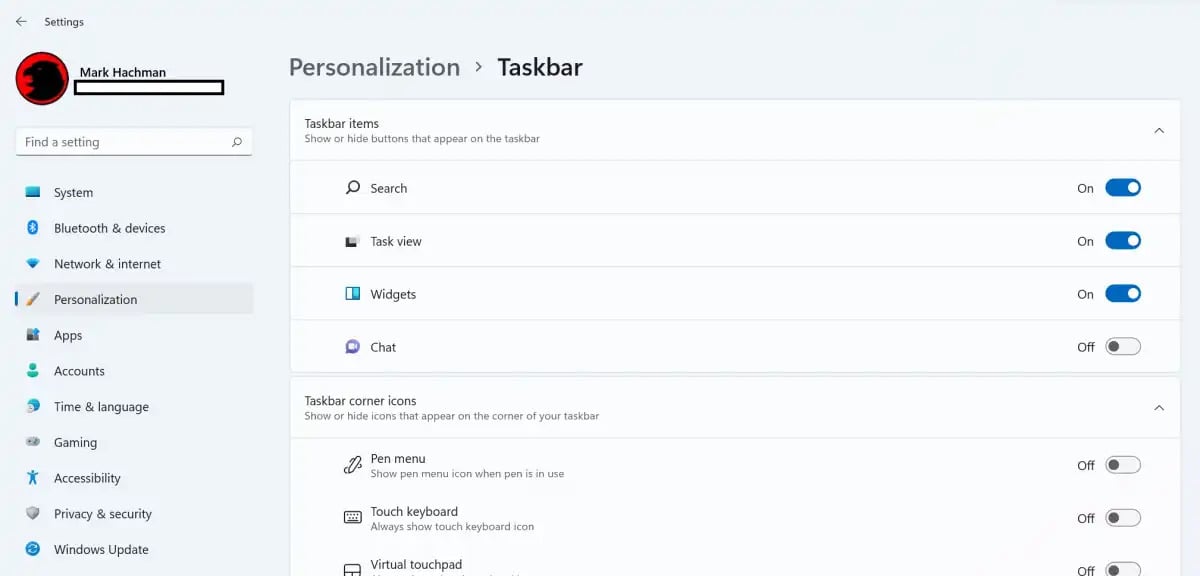
Jakmile tak učiníte, uvidíte, že ikonka Chat již na Hlavním panelu operačního systému Windows 11 není.

Pokud se chcete opravdu aplikace Microsoft Teams zbavit úplně, tj. obě aplikace odinstalovat, je to možné také a lze to provést dvěma velmi jednoduchými způsoby.
První způsob spočívá v tom, že přejdete do aplikace Nastavení operačního systému Windows (Aplikace > Aplikace a funkce) a v tomto okně se posouvejte dolů tak dlouho, dokud neuvidíte položku nebo položky s názvem Microsoft Teams. Poté klepněte vpravo na ikonku tří teček a z místní nabídky vyberte možnost Odinstalovat. Případně můžete jednoduše otevřít nabídku Start, najít a následně klepnout pravým tlačítkem na příslušnou položku. Z místní nabídky, která se následně zobrazí, pak stačí vybrat možnost Odinstalovat.
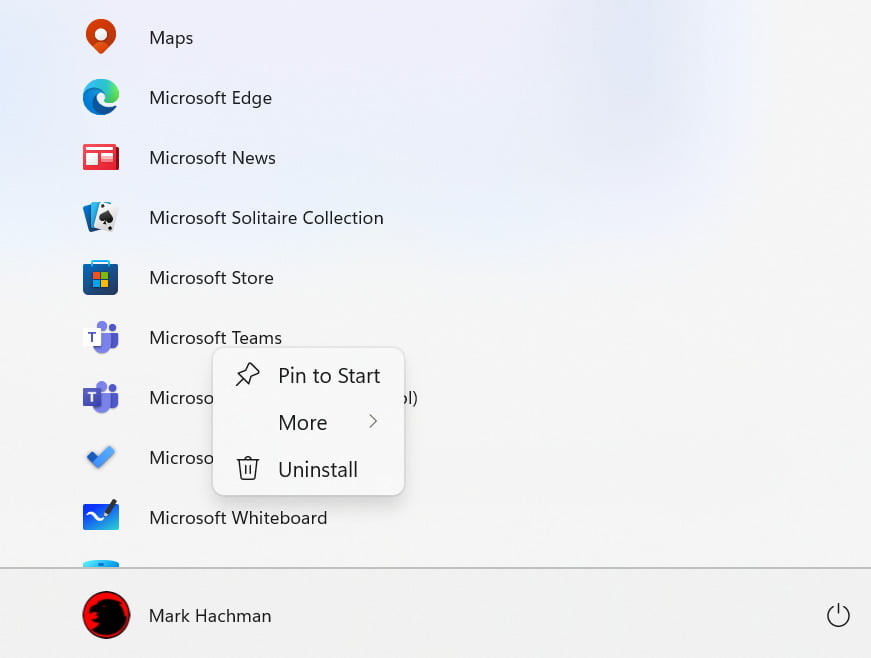
Záleží jen na vás, zda chcete službu Microsoft Teams vypnout či nikoliv. Každopádně jste se alespoň dozvěděli, co všechno se ve vašem počítači automaticky spouští při zavádění operačního systému, a možná jste provedli i takový drobný jarní úklid.
Printscreeny v textu jsou s dovolením převzaté z americké verze PCWorld.com









































